Se aplica A: WatchGuard Advanced EPDR, WatchGuard EPDR, WatchGuard EDR , WatchGuard EPP, WatchGuard EDR Core
Con el Control de Acceso a Redes, los endpoint que intentan conectarse a una VPN de un Firebox o a una red Wi-Fi de un punto de acceso deben cumplir requisitos de seguridad específicos.
Antes de Empezar
Antes de comenzar, asegúrese de cumplir con estos requisitos:
- Los Fireboxes requieren Fireware v12.9 o superior.
- Los puntos de acceso requieren la versión de firmware v2.1 o superior.
- Se debe habilitar el control de acceso a redes en el Firebox o el SSID del punto de acceso.
- Para más información, vaya a Configurar Aplicación de Reglas de Acceso a la Red para un Firebox Administrado en la Nube o Configure Network Access Enforcement for a Locally-Managed Firebox o Aplicación de Reglas de Acceso a la Red del Punto de Acceso.
- Para los Fireboxes administrados localmente, registre el identificador único (UUID) y la clave de autenticación en la configuración del Firebox. UUID es un formato abierto. Para generar un UUID aleatorio, existen herramientas gratuitas disponibles de proveedores como Microsoft o https://www.uuidgenerator.net/.
- Para Fireboxes y puntos de acceso administrados en la nube, el UUID y la Clave de Autenticación están disponibles en la página Administración > Mi Cuenta en WatchGuard Cloud.
- Las computadoras para las que desea habilitar le control de acceso a redes deben ejecutar:
- Windows 8.1 o superior
- macOS Catalina 10.15 o superior
- Los puntos de acceso no son compatibles con dispositivos Android, iOS y Linux
- El control de acceso a redes no es compatible con Linux. Si habilita esta función, las computadoras Linux o las computadoras con versiones de sistema operativo inferiores a Windows 8.1 o macOS Catalina 10.15, no pueden conectarse a una VPN de un Firebox o a una red Wi-Fi de un punto de acceso cuando el control de acceso a redes está habilitado.
- Las computadoras para las que desee habilitar el control de acceso a redes deben tener WatchGuard Endpoint Security instalado y ejecutándose con la Protección Avanzada en modo hardening o bloquear, o con un antivirus habilitado y ejecutándose. (EDR Core debe tener habilitada la Protección Avanzada).
- El agente de endpoint instalado en la computadora debe poder comunicarse con el Firebox o el punto de acceso a través del puerto 33000.
Generación Aleatoria de UUID y Clave de Autenticación
El Firebox o el punto de acceso utilizan un UUID y una clave de autenticación para validar las conexiones de red VPN o Wi-Fi. En el caso de los puntos de acceso y Fireboxes administrados en la nube, este UUID se encuentra en Administración > Mi Cuenta en WatchGuard Cloud. Si no ha configurado un UUID en un Firebox administrado localmente, deberá generar uno. Puede utilizar un UUID y una clave de autenticación aleatorios. Especifique el mismo par UUID-llave de autenticación en el Firebox y en la UI de administración de Endpoint Security.
UUID es un formato abierto. Para generar un UUID aleatorio, existen herramientas gratuitas disponibles de proveedores como Microsoft o https://www.uuidgenerator.net/.
Utilice una clave de autenticación larga que incluya mayúsculas, números y caracteres especiales.
Configurar la Aplicación de Reglas de Acceso a la Red
Debe habilitar el control de acceso a redes en el Firebox antes de habilitar la aplicación de reglas de acceso en la UI de administración de Endpoint Security. Para más información, vaya a Descripción General de Aplicación de Reglas de Acceso a la Red.
Para configurar el control de acceso a redes:
- En WatchGuard Cloud, seleccione Configurar > Endpoints.
- Seleccione Ajustes.
- En el panel izquierdo, seleccione Servicios de Red.
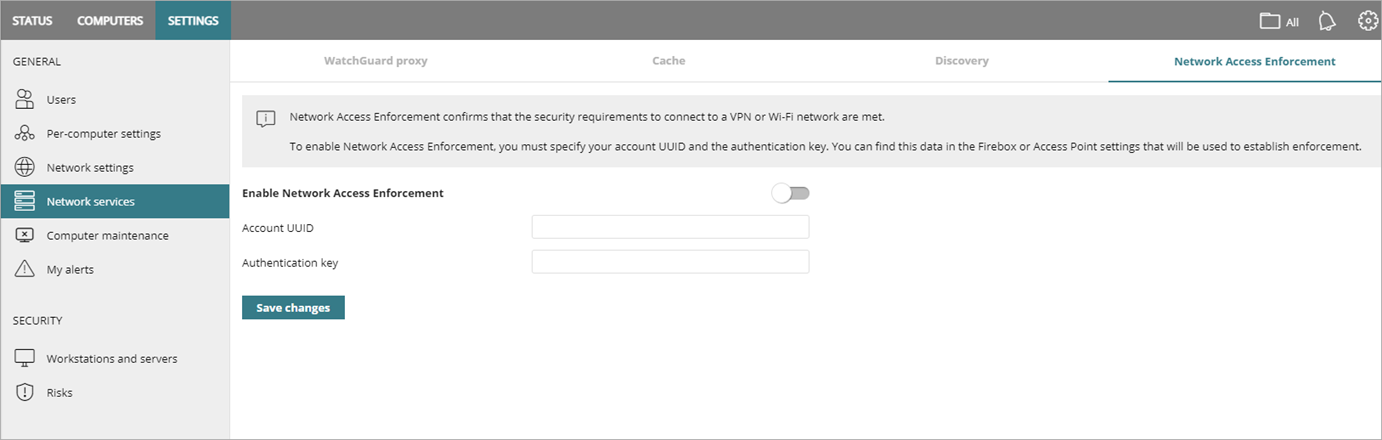
- Haga clic en Control de Acceso a Redes.
- Haga clic en el interruptor Activar Control de Acceso a Redes para habilitarlo.
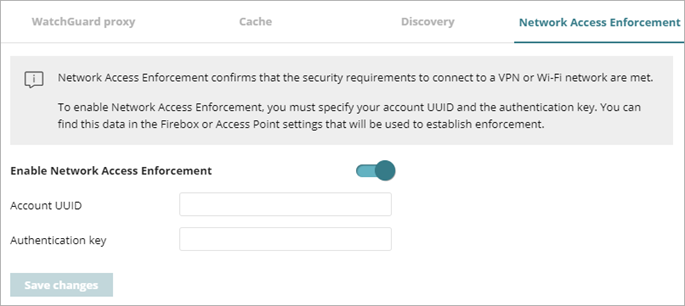
- En el cuadro de texto UUID de la Cuenta, ingrese el UUID del Firebox o punto de acceso.
Esta información está disponible en la configuración del Firebox administrado localmente.Para Fireboxes y puntos de acceso administrados en la nube, el UUID y la Clave de Autenticación están disponibles en la página Administración > Mi Cuenta en WatchGuard Cloud. - En el cuadro de texto Clave de Autenticación, ingrese la clave de autenticación.
Esta información está disponible en la configuración del Firebox administrado localmente.Para Fireboxes y puntos de acceso administrados en la nube, el UUID y la Clave de Autenticación están disponibles en la página Administración > Mi Cuenta en WatchGuard Cloud. - Haga clic en Guardar Cambios.
Todas las computadoras deben cumplir con los requisitos de seguridad para conectarse a una VPN o una red Wi-Fi.
Configurar los Servicios de Red
Configurar la Configuración de Red
Descripción General de Aplicación de Reglas de Acceso a la Red